如何使用
DolphinDB Server 安装与部署
参考以下教程,完成 DolphinDB 系统的安装部署:
目前仅支持 3.0 及以上版本 DolphinDB server 支持 Python Parser。
Python Parser 体验版本目前不支持插件。
Python Session
为支持 Python Parser 功能,DolphinDB server 除 DolphinDB Session 外,新增支持了解析 Python Parser 的 Session,即 Python Parser Session。不同类型的 Session 使用不同的解析器解析用户的脚本。如果使用 Python Parser,需要创建一个 Python Parser Session 连接。
本章主要介绍连接 Python Parser Session 的方式:
通过 GUI 连接,不低于 1.30.22.1 版本
通过 VSCode 连接,不低于 2.0.600 版本
其中,GUI 和 DolphinDB VSCode 都提供了配置选项,可以方便地在 DolphinDB Session 和 Python Parser Session 之间切换。可通过 客户端 页面下载客户端。
通过 GUI 连接
关于 GUI 的安装和使用说明,详见 DolphinDB GUI 手册及 使用DolphinDB数据库及客户端。
完成安装和启动后,对 GUI 进行如下配置:
如下图所示,在 GUI 首页点击 File --> Preferences,打开参数配置框
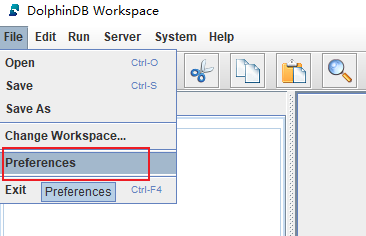
勾选 Always show language dropdown 后,点击 OK,关闭参数配置框。
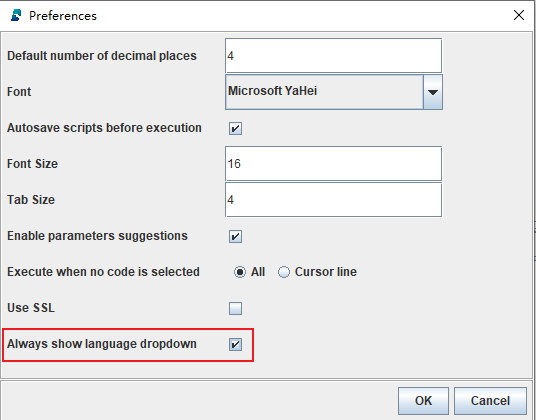
在 GUI 首页,通过红框标示的下拉菜单选择 Python Parser,表示使用 Python Parser Session。
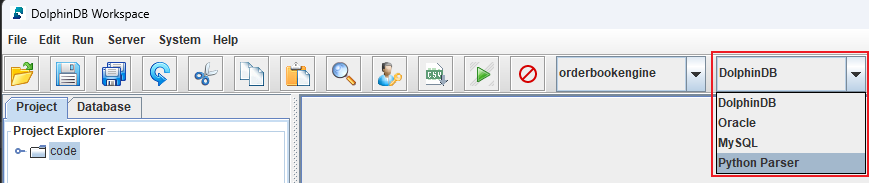
完成以上配置后,即可在 GUI 中打开一个 Python Parser Session,并在其中执行 Python 脚本。
通过 VS Code 连接
参考 DolphinDB VS Code 插件下载安装 VSCode 插件。
安装完成后,重启 VSCode 插件,点击菜单栏中的 文件 > 首选项 > 设置 (File > Preferences > Settings) 或者按快捷键 Ctrl + 逗号 打开 VSCode 设置。在搜索框中输入 dolphindb,点击 在 settings.json 中编辑,修改 dolphindb.connections 下的 python 为 true,表示使用 Python Parser Session。
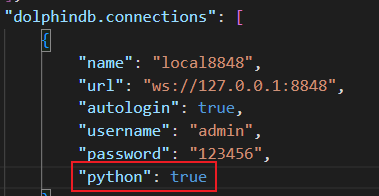
完成以上配置后,通过资源管理器下的 DOLPHINDB 窗口查看或切换连接,并在选择的连接中执行 Python 脚本。
